熱暴走で突然落ちると聞いていたS9の修理〜レッツノートCF-S9ジャンク分解日記(20160428)
ノートパソコン(Let’s NOTE)のジャンクを分解・清掃・交換・修理→再生させる作業の日記です。
今回の作業は【レッツノートCF-S9】が熱暴走して突然落ちるというので、状態確認と修理をします。
※このページにある写真は、クリックで大きな画像を表示します(別窓)。
今回のLet’s Note S9の状態
熱暴走で負荷かけると落ちるから、ファンの状態を確認して、必要ならグリスの塗り直しもお願い…ということで、知人からレッツノートのS9を預かりました。
熱暴走と聞いており、作業内容も指示をもらってますが、何はともあれ現在の状態を確認します。
(症状の再現)
電源を入れると、ふつうにWindowsが起動します。
しばらく付けっぱなしでも特に熱くなるようなこともなく、ファンの音も静か。
負荷をかける意味で、無線LANで自宅のネットにつなぎ、動画を再生してみることに。
二時間ほど動画を再生しっぱなしでも変化なし。
たまに、正常なS9のレベルが分からない人もいます。
S9のふつうの熱さレベルなのに「熱くなってる!」と感じたり、ふつうのファンの音なのに「異音がする!」と感じたりですね。
今回のS9は熱さについては全くふつう。
ファンの音で言えば、今まで触ったS9でも最高クラスに静かでした(笑)
どうしたものかな〜と悩んでると、夫が「負荷テストするソフト使ってみれば?」とアドバイスをくれました。
「え、そんなものがあるの?!」
ノートパソコンの分解前を趣味にするまで、本当に何も知らなかったので、負荷テスト用のツールがあるなんて知りませんでした(汗)
ネットで負荷テストの無料ツールをダウンロードして、早速使ってみました。
スレッドが4つ使えたので、フルで可動、それぞれ最高負荷にしてテスト開始です。
が…2〜3時間ほどしても落ちる気配は一向に無し。
ノートパソコンが突然落ちると言う症状なので、同じことを再現しないとどうしてイイか分かりません。
知人に、これまでやってみたことを伝えてから、どんな作業をしていて落ちたのか教えてほしいとメールしました。
どうやら、Windows7sp1にしようとしても、途中で落ちてアップできないとのことでした。
なので、こちらでWindowsのアップデートをしてみることに。
WindowsUpdateの画面を見ると、36個の重要なアップデートが溜まっています(ゾッ)
更新ボタンを押して、アップデート作業を開始すると…1/3くらいで落ちました。
ここでようやく、状態の確認が取れました。
ファンのチェックとグリスの塗り直しと言われていましたが、そばで見ていた夫曰く「OSかメモリが怪しい」と。
ドライブの当て方がおかしいかも知れないから、Windowsの再インストールをしてみればと教えてもらいました。
で、知人に再インストールの作業をするよと報告。
ここで、ちょっと待ったがかかりました。
再インストールするなら、新しいSSDにして欲しいとのことでした。
なんか、向こうにも事情があるんでしょう。
できれば、この今のSSD(と中に入ってるWindows)でどうにかして欲しいと言うことみたいです。
ここで夫が「メモリが怪しいから、まずは外側のメモリをはずしてみて、マザーボードの直ぐ上(下側)のメモリだけでもう一度Windowsのアップデートをしてみたら?」とアドバイスをくれました。
なるほど!
と言う訳で、裏ブタ側のメモリをはずします。
4GBあったメモリが、2GB一枚だけに。
この状態で、Windowsのアップデートに再挑戦です。
上側だ、下側だと、文字で書いても分かりにくいので写真を載せておきます。
レッツノートS9にメモリの差し込み口は上下2箇所です。
写真だと下側だけにメモリが刺さってる状態です。
ピンク色の方の差し込み口を上側、
オレンジ色の差し込み口を上側と呼んでいます。
購入時は、通常下側にメモリが刺さっています。
メモリを追加する場合は底面の裏ブタを開けて差しますが、そこが上側の差し込み口になります。
さて、メモリは下側の一枚差しにしました。
しかし、これでもまた途中でパソコンが落ちました。
ならば、今度はいよいよノートパソコンを分解して、下側のメモリをはずし、上側にメモリを差してアップデートに再挑戦です。
※ S9の基本的な分解方法については『ノートパソコン Let’sNOTE CF-S9の分解(図解)』で写真付きで解説しています。
パソコンを開けると、マザーボードの裏側にメモリが差してあります。
これを抜いて、いったん全部はずします。
もしかして、メモリ二枚とも不具合があるかもしれないので、念のため自宅にあった予備のメモリを使います。
(S9のメモリは常備してます)
先ほどは下側に一枚だけ差して失敗したので、今度は下ではなく上側に差します。
開けたパソコンを全部閉じてしまうと、この作戦が失敗だった時に面倒です。
最低限のケーブル類だけつないで、Windowsのアップデートをします。
トップカバーは仮止め、キーボードは外付けです。
そして、このやり方でようやくWindowsの重要なアップデート36個が完了しました!!
差してあったメモリのどちらかに不具合があるのか、
メモリ差し込み口(下側)がおかしいのか、
どちらかと思いますが、今回はそこまでの原因特定は不要、メモリを交換して正常に動くならOKと言われましたので、ここで私の作業も終了です。
ファンは最後まで静か、熱も他のS9と同じくらいで熱暴走ということはなく、原因はメモリ絡みでした。
ノートパソコンが突然落ちるのは熱暴走と言う訳ではないので、落ち着いて原因を探してみましょう。
まあ今回は9分9厘、夫のおかげで解決したんですけどね(笑)
ノートパソコンの分解・修理も経験の積み重ねですね。
日々これ勉強、そしてそれがまた楽しいです!
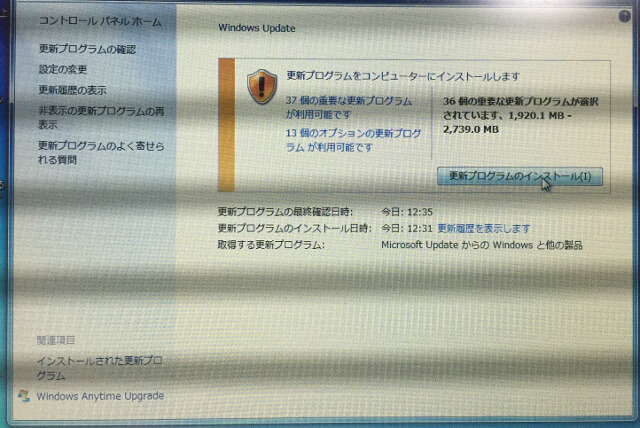

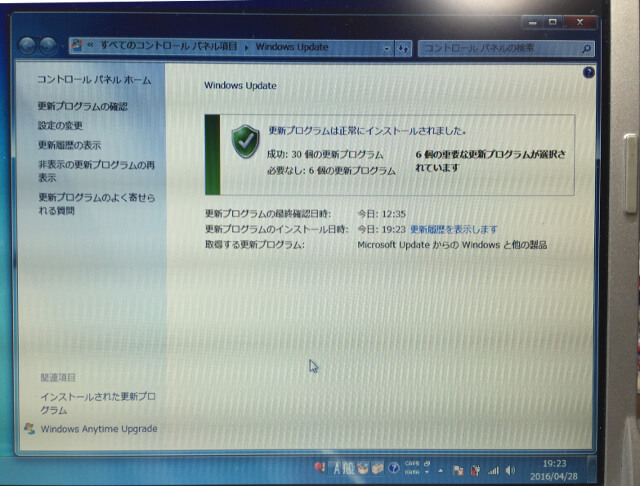






























































ディスカッション
コメント一覧
まだ、コメントがありません